Tavo iPhone slaptažodis yra pirmoji gynybos linija, kai reikia apsaugoti jūsų privačius duomenis. Štai kaip nustatyti stipresnį kodą nei numatytasis šešių skaitmenų slaptažodis, kurį tikriausiai jau naudojate.
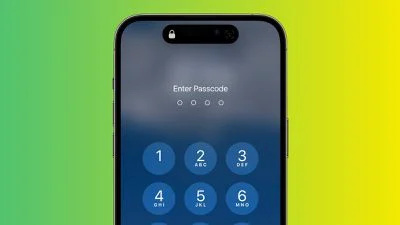
Jei kas nors, turintis piktų ketinimų, sužinos jūsų „iPhone“ prieigos kodą, jis gali sukelti jums visokių problemų. Turėdami prieigos kodą prie jūsų iPhone turinio, jie gali pakeisti jūsų Apple ID slaptažodį, leidžiantį juos išjungti Rasti Mano kad neberastumėte savo įrenginio. Jie galėjo atlikti bekontakčius mokėjimus Apple Pay ir gauti prieigą prie savo iCloud Keychain slaptažodžiai. Jie netgi gali nuvalyti jūsų „iPhone“, kad perparduotų.
Štai kodėl niekada neturėtumėte dalytis savo slaptažodžiu su niekuo, kas nėra patikimas šeimos narys. Jei atsitiks kažkas neįprasto ir jums reikia paskolinti savo iPhone kitam asmeniui, kuris nėra šeimos narys, galite bent laikinai pakeisti kodą į kitą, o tada pakeisti jį atgal, kai telefonas vėl bus jūsų rankose. (Toliau pateikti veiksmai parodys, kaip tai padaryti.)
Kaip gauti ekrano įrašą ipad
Jei nerimaujate, kad nepažįstami žmonės pamatys, kad viešai įvedate savo iPhone kodą, geriausias sprendimas yra naudoti Veido ID arba Touch ID kai tik įmanoma. Jūsų biometrinė informacija saugoma jūsų įrenginio saugiame anklave, kuris yra daug saugesnis nei jūsų slaptažodis.
Jei dėl kokios nors priežasties negalite arba nenorite naudoti Face ID arba Touch ID, kita galimybė yra nustatyti stipresnį kodą. Pagal numatytuosius nustatymus iPhone slaptažodžiai yra šešių skaitmenų, tačiau „Apple“ yra galimybė sukurti keturių skaitmenų kodą arba ilgesnį skaitmeninį arba raidinį ir skaitmeninį kodą.
Numatytasis šešių skaitmenų slaptažodis yra akivaizdžiai saugesnis už bet kurį keturių skaitmenų kodą, o stipriausiuose koduose naudojamas raidžių ir skaičių derinys. Tiesiog atminkite, kad kuo ilgesnis ir sudėtingesnis slaptažodis, tuo sunkiau jį įsiminti ir ilgiau užtruks įvesti. Jei neturite didelės atminties kodams, tai gali būti ne geriausia idėja kad jis būtų ilgesnis nei šeši skaitmenys. Turint tai omenyje, štai kaip tai daroma.
- iPhone X ar naujesnio modelio (arba iPad su Face ID), paleiskite Nustatymai programą, tada eikite į Veido ID ir slaptažodis . Įrenginiuose su Touch ID eikite į Nustatymai -> Touch ID ir slaptažodis .
- Slinkite žemyn ir bakstelėkite Pakeiskite slaptažodį .
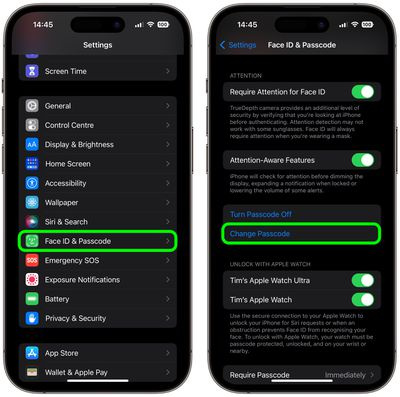
- Įveskite esamą prieigos kodą.
- Kitame ekrane bakstelėkite Slaptažodžio parinktys .
- Pasirinkite Pasirinktinis raidinis ir skaitmeninis kodas arba Pasirinktinis skaitmeninis kodas iš išskleidžiamojo meniu.
- Įveskite naują kodą kaip skaičių ir raidžių derinį.
- Dar kartą įveskite naują slaptažodį, kad jį patvirtintumėte.
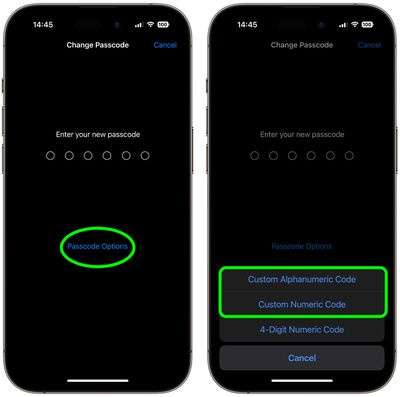
Jūsų naujas slaptažodis nustatytas. Kai kitą kartą užrakinsite savo iPhone ir bandysite jį atrakinti, būsite paraginti įvesti naują prieigos kodą.

Populiarios Temos